So konvertieren Sie das Datum in das Jahr-Monat-Tag-Format
- 藏色散人Original
- 2020-04-12 11:37:2117978Durchsuche
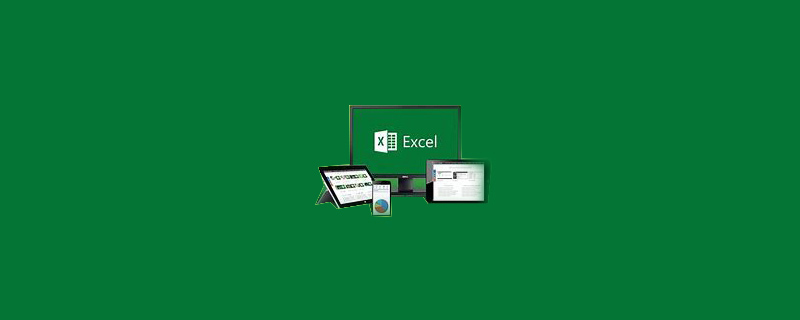
So konvertieren Sie das Datum in das Jahr-Monat-Tag-Format
Wie in der Abbildung gezeigt, ist es ein Gruppendatumsdaten. Jetzt müssen wir das Datum in das Format Jahr, Monat und Tag konvertieren. Die spezifische Operation ist wie folgt:
Excel-TutorialWählen Sie Spalte D aus und klicken Sie mit der rechten Maustaste, wie im Bild gezeigt, und suchen Sie nach „Zellen formatieren“, wie im Bild gezeigt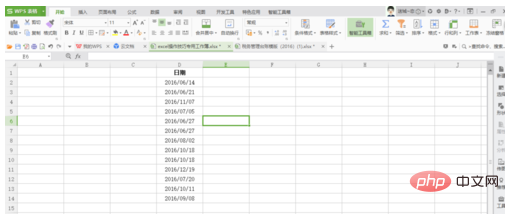
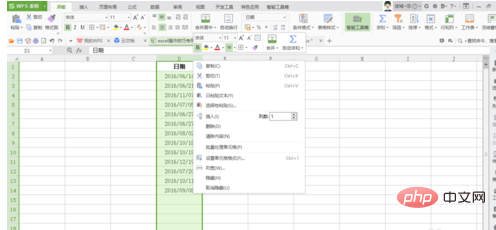
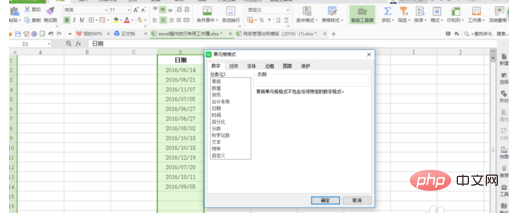
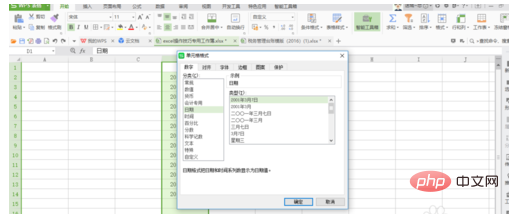
Das obige ist der detaillierte Inhalt vonSo konvertieren Sie das Datum in das Jahr-Monat-Tag-Format. Für weitere Informationen folgen Sie bitte anderen verwandten Artikeln auf der PHP chinesischen Website!
Stellungnahme:
Der Inhalt dieses Artikels wird freiwillig von Internetnutzern beigesteuert und das Urheberrecht liegt beim ursprünglichen Autor. Diese Website übernimmt keine entsprechende rechtliche Verantwortung. Wenn Sie Inhalte finden, bei denen der Verdacht eines Plagiats oder einer Rechtsverletzung besteht, wenden Sie sich bitte an admin@php.cn

